Asus (ME102A) Bedienungsanleitung Seite 1
Stöbern Sie online oder laden Sie Bedienungsanleitung nach Tablets Asus (ME102A) herunter. ASUS (ME102A) User's Manual Benutzerhandbuch
- Seite / 86
- Inhaltsverzeichnis
- LESEZEICHEN
- Tableta ASUS 1
- Primera edición 2
- Octubre de 2013 2
- Apéndices 5
- Acerca de este manual 6
- Tipografía 7
- Precauciones de Seguridad 8
- Contenido del paquete 9
- Capítulo 1: 11
- Conguración de hardware 11
- Vista frontal 12
- Vista trasera 13
- Capítulo 2: 15
- Uso de su Tableta ASUS 15
- Carga de su Tableta ASUS 16
- Encendido de su Tablet ASUS 18
- Capítulo 3: 23
- Trabajar con Android™ 23
- Primer contacto 24
- Desbloqueo del dispositivo 25
- Acceso a Google Now 27
- Pantalla Inicio 28
- Vistas de la pantalla 29
- Conectarse al mundo 30
- Administrador de tareas 38
- Administrador de archivos 39
- Barra de acciones 40
- Ajustes 41
- Paneles de noticación 42
- Apagado de su Tableta ASUS 43
- Capítulo4: 45
- Aplicaciones instaladas de 45
- Play Music 46
- Toma de fotografías 47
- Grabación de vídeos 48
- Pulsar para seleccionar 50
- Pantalla principal de Galería 51
- Compartir y eliminar álbumes 52
- Compartir imágenes 53
- Edición de imagen 55
- Eliminación de imágenes 56
- Play Store 60
- Uso de Google Maps 61
- MyLibrary 62
- Pasar una página 63
- Colocar marcadores 64
- Anotaciones en las páginas 65
- SuperNote 67
- Creación de un cuaderno nuevo 68
- Pulsar para 69
- Eliminación de un cuaderno 70
- Ocultar un cuaderno 70
- Uso del Asistente de sonido 71
- App Locker 72
- Pantalla App Locker 73
- Barra de 74
- Fichas de tipo 74
- Lista de archivos protegidos 74
- Quitar un widget de la 75
- Declaración de conformidad EC 80
- Advertencia de la marca CE 81
- Aviso Green ASUS 83
- EC Declaration of Conformity 85
Inhaltsverzeichnis
MANUAL DE USUARIOS8355Tableta ASUS
Manual Online del Tableta ASUS 10
K00F11Capítulo 1:Conguración de hardwareCapítulo 1: Conguración de hardware
Manual Online del Tableta ASUS 12Primer contacto con su Tableta ASUSVista frontalCámara frontalLa cámara frontal integrada permite hacer fotografías o
K00F13Vista traseraRanura para tarjetas micro SDSu Tableta ASUS cuenta con un lector de tarjetas compatible con los formatos de tarjeta micro-SD, micr
Manual Online del Tableta ASUS 14MicrófonoEl micrófono incorporado puede utilizarse para videoconferencias, narraciones de voz o grabaciones sencillas
K00F15Capítulo 2:Uso de su Tableta ASUSCapítulo 2: Uso de su Tableta ASUS
Manual Online del Tableta ASUS 16Conguración de su Tableta ASUSCarga de su Tableta ASUSCargue su Tableta ASUS durante ocho horas antes de utilizarlo
K00F17¡IMPORTANTE!• Utilice solamente el adaptador de alimentación y el cable micro-USB incluidos para cargar su Tableta ASUS. Si utiliza un adaptado
Manual Online del Tableta ASUS 18Encendido de su Tablet ASUSPresione este botón durante aproximadamente dos segundos para encender su Tablet ASUS.
K00F19Acciones táctiles compatibles con su Tableta ASUSMediante el panel de pantalla táctil, se pueden realizar las siguientes acciones táctiles para
Manual Online del Tableta ASUS 2S8355Primera ediciónOctubre de 2013Información de propiedad intelectualNinguna parte de este manual, incluidos los pro
Manual Online del Tableta ASUS 20Pulsar y tocarPulse un aplicación para iniciarla.❏En la aplicación Administrador de archivos, pulse para seleccionar
K00F21AcercarSepare sus dos dedos en el panel táctil para ampliar una imagen en la Galería, Mapas o Lugares.Pasar el dedoPase el dedo hacia la derecha
Manual Online del Tableta ASUS 22
K00F23Capítulo 3:Trabajar con Android™Capítulo 3: Trabajar con Android™
Manual Online del Tableta ASUS 24Primer contactoCuando inicie su Tableta ASUS por primera vez, aparecerá una serie de pantallas que le ayudarán a esta
K00F25Pantalla de bloqueo de Android™Desbloqueo del dispositivoPulse y arrástrelo a .Panel de hora, fecha y el tiempoPanel de fondos de pantalla y
Manual Online del Tableta ASUS 26Agregar un fondo de pantalla en la pantalla de bloqueoDeslice rápidamente el panel de hora, fecha y widgets hacia la
K00F27Google NowGoogle Now es un asistente personal de su Tableta ASUS que le proporciona actualizaciones instantáneas sobre las condiciones meteoroló
Manual Online del Tableta ASUS 28Pantalla InicioÁrea de noticación y conguraciónAbrir la pantalla Todas las aplicacionesAccesos directosAccesos dire
K00F29Vistas de la pantallaEl sensor de gravedad integrado en su Tableta ASUS permite girar la pantalla automáticamente dependiendo de como la sujete.
K00F3ÍndiceAcerca de este manual ... 6Convenciones uti
Manual Online del Tableta ASUS 30Bloqueo de la orientación de la pantallaDe forma predeterminada, la pantalla de Tableta ASUS cambia automáticamente s
K00F31Uso de la funcionalidad BluetoothHabilitar o deshabilitar la función Bluetooth en su dispositivoBluetooth es un estándar inalámbrico utilizado p
Manual Online del Tableta ASUS 32Conexión de su Tableta ASUS con un dispositivo BluetoothUna vez haya vinculado su Tableta ASUS con un dispositivo Blu
K00F33Administración de aplicacionesCrear accesos directos de aplicaciónAcceda fácilmente a algunas de sus aplicaciones favoritas creando accesos dire
Manual Online del Tableta ASUS 34Ver información de una aplicaciónPuede ver la información detallada de una aplicación mientras crea un acceso directo
K00F35Creación de una carpeta de aplicacionesPuede crear carpetas para organizar accesos directos en la pantalla Inicio.Para crear una carpeta de apli
Manual Online del Tableta ASUS 36Ver aplicaciones en la pantalla Aplicaciones recientesLa pantalla Aplicaciones recientes permite ver una lista de las
K00F371. Pulse sin soltar una aplicación reciente para mostrar su menú. 2. Para quitar la aplicación de la lista, seleccione Eliminar de la lista. Par
Manual Online del Tableta ASUS 38Administrador de tareasEl Administrador de tareas ASUS muestra la lista de utilidades y aplicaciones que se están eje
K00F39Administrador de archivosEl Administrador de archivos permite buscar y administrar fácilmente los datos contenidos en los dispositivos de almace
Manual Online del Tableta ASUS 4Conectarse al mundo ...
Manual Online del Tableta ASUS 40Personalización de su contenidoDesde el Administrador de archivos, puede copiar, cortar, compartir y eliminar el cont
K00F41Ajustes La pantalla conguración permite denir la conguración de su Tableta ASUS. Esta aplicación permite congurar la conectividad inalámbric
Manual Online del Tableta ASUS 42Panel de ajuste de conguración rápida de ASUSPulse los iconos de utilidad individuales para habilitar o deshabilitar
K00F43Apagado de su Tableta ASUSPuede apagar su Tableta ASUS realizando una de las siguientes acciones:Presione el botón de encendido y apagado durant
Manual Online del Tableta ASUS 44
K00F45Capítulo 4: Aplicaciones instaladas de fábricaCapítulo4:Aplicaciones instaladas de fábrica
Manual Online del Tableta ASUS 46Aplicaciones instaladas de fábrica incluidasPlay Music (Reproducir música)La aplicación Reproducir música, una interf
K00F47CámaraLa aplicación Cámara permite hacer fotografías y grabar vídeos utilizando su Tableta ASUS. Para iniciar la aplicación Cámara, pulse Cámara
Manual Online del Tableta ASUS 48Pulsar para detener la grabaciónGrabación de vídeosEn la pantalla de la cámara, pulse para iniciar la grabación de
K00F49Conguración y efectos de la cámaraLa aplicación Cámara le permite ajustar la conguración de la cámara y aplicar efectos a las imágenes y vídeo
K00F5App Locker ...72Widgets ...
Manual Online del Tableta ASUS 50Conguración de los efectos de la cámaraPara congurar los efectos de la cámara: En la pantalla de la cámara, pulse
K00F51GaleríaVea imágenes y reproduzca vídeos en su Tableta ASUS mediante la aplicación Galería. Con esta aplicación también puede editar, compartir o
Manual Online del Tableta ASUS 52Compartir y eliminar álbumesPara compartir un álbum, púlselo sin soltarlo hasta que aparezca una barra de herramienta
K00F53Compartir, eliminar y editar imágenesPara compartir, editar o eliminar una imagen, pulse para abrirla y, a continuación, pulse en la imagen para
Manual Online del Tableta ASUS 54Para compartir varias imágenes:1. En la pantalla Galería, abra un álbum que contenga la imagen que desee compartir.2
K00F55Edición de imagenPara editar una imagen:1. En la pantalla Galería, abra un álbum que contenga la imagen que desee editar.2. Pulse una imagen p
Manual Online del Tableta ASUS 56Eliminación de imágenesPara eliminar una imagen:1. En la pantalla Galería, abra un álbum que contenga la imagen que
K00F57CorreoLa aplicación Correo electrónico permite agregar cuentas POP3, IMAP y Exchange mediante las que puede recibir, crear y buscar correos elec
Manual Online del Tableta ASUS 584. Escriba un nombre de cuenta que desee que aparezca en los mensajes salientes y, a continuación, pulse Siguiente p
K00F594. Utilice su cuenta de Google para hacer una copia de seguridad de la conguración y los datos y restaurarlos. Pulse para iniciar sesión en
Manual Online del Tableta ASUS 6Acerca de este manualEste manual proporciona información acerca de las características del hardware y software de su T
Manual Online del Tableta ASUS 60Play StoreAcceda a innidad de juegos divertidos y herramientas en Play Store utilizando una cuenta de Google. Si no
K00F61MapasGoogle Maps permite ver y buscar lugares, establecimientos y obtener direcciones. También permite comprobar su ubicación actual y compartir
Manual Online del Tableta ASUS 62MyLibraryMyLibrary es una interfaz pensada para almacenar sus colecciones de libros. Puede crear diferentes estanterí
K00F63Lectura de libros electrónicosCuando lea un libro electrónico, pase el dedo hacia la izquierda o hacia la derecha para pasar a la página siguien
Manual Online del Tableta ASUS 64Para colocar un marcador:1. Pulse en cualquier lugar de la pantalla para mostrar la barra de herramientas.2. Pulse
K00F65Anotar una fraseBarra de accionesBarra de accionesAnotaciones en las páginasLas anotaciones en los libros electrónicos permiten ver la denición
Manual Online del Tableta ASUS 662. En la barra de acciones, elija entre las siguientes opciones:a. Pulse Resaltado para marcar la palabra o frase.b
K00F67SuperNoteSuperNote es una aplicación sencilla que permite realizar anotaciones, dibujar, capturar e insertar fotografías y grabar sonidos o víde
Manual Online del Tableta ASUS 68NOTA: La conguración de modo y la barra de herramientas de cuaderno cambian cuando se pulsa cualquiera de los modos
K00F69Personalización de un cuadernoSuperNote le permite ser creativo con sus cuadernos. En la barra de herramientas, En la barra de herramientas, pue
K00F7Convenciones utilizadas en este manualPara resaltar información esencial en esta guía de usuario, los mensajes se presentan de la siguiente forma
Manual Online del Tableta ASUS 701. En la pantalla principal de SuperNote pulse sin soltar el archivo de cuaderno y, a continuación, pulse Eliminar.2
K00F71AudioWizard (Asistente de sonido)El Asistente para audio permite personalizar los modos de sonido de su Tableta ASUS para disfrutar de un sonido
Manual Online del Tableta ASUS 72App LockerApp Locker es una aplicación de seguridad que permite proteger sus aplicaciones privadas contra el uso no a
K00F73Pantalla App LockerNOTAS:• Aparecerán símbolos de candado en las aplicaciones bloqueadas en la pantalla Inicio. • Se le pedirá su contraseña c
Manual Online del Tableta ASUS 74Pantalla Protección de archivosUso de la protección de archivos Para utilizar la protección de archivos:1. Pulse Pro
K00F75Quitar un widget de la pantalla InicioWidgetsLos widgets permiten acceder cómodamente a aplicaciones útiles y divertidas en la pantalla Inicio d
Manual Online del Tableta ASUS 76ASUS Battery (Batería de ASUS)Batería de ASUS es un widget especial diseñado para mostrar el estado de la batería de
K00F77ApéndicesApéndices
Manual Online del Tableta ASUS 78Declaración de la Comisión Federal de ComunicacionesEste dispositivo cumple con la Parte 15 de las Reglas de la FCC.
K00F79Información de exposición a radiofrecuencias (SAR)El dispositivo cumple los requisitos gubernamentales relacionados con la exposición a ondas de
Manual Online del Tableta ASUS 8Precauciones de SeguridadCargar el dispositivoAsegúrese de cargar completamente su Tableta ASUS antes de utilizarla en
Manual Online del Tableta ASUS 80Prevención de pérdida de audiciónPara prevenir posibles lesiones auditivas, no escuche el dispositivo a volúmenes ele
K00F81Advertencia de la marca CEMarca CE para dispositivos sin LAN inalámbrica o BluetoothLa versión comercializada de este dispositivo cumple los req
Manual Online del Tableta ASUS 82Información de exposición a radiofrecuencias (SAR) - CEEste dispositivo cumple los requisitos de la Unión Europea (19
K00F83Aviso Green ASUSASUS dedica grandes esfuerzos a crear productos y embalajes inocuos para la salud de los consumidores y con un impacto mínimo en
Manual Online del Tableta ASUS 84Directrices para una eliminación adecuada del productoExiste riesgo de explosión si la batería se reemplaza por una d
K00F85EC Declaration of Conformity We, the undersigned, Manufacturer: ASUSTeK COMPUTER INC. Address, City: 4F, No. 150, LI-TE Rd., PEITOU, TAIPEI 112,
Manual Online del Tableta ASUS 86support.asus.com
K00F9Contenido del paqueteNOTAS:• Si cualquiera de los artículos falta o está dañado, póngase en contacto con su distribuidor.• El adaptador de alim
Weitere Dokumente für Tablets Asus (ME102A)



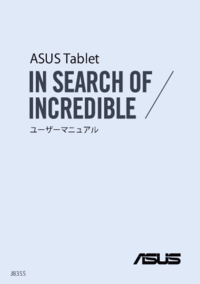

















 (78 Seiten)
(78 Seiten) (76 Seiten)
(76 Seiten) (100 Seiten)
(100 Seiten) (76 Seiten)
(76 Seiten) (102 Seiten)
(102 Seiten) (88 Seiten)
(88 Seiten) (114 Seiten)
(114 Seiten) (148 Seiten)
(148 Seiten)







Kommentare zu diesen Handbüchern